Word教材案例要求
- 格式:doc
- 大小:1.40 MB
- 文档页数:9

教学案例撰写基本格式一、字体格式及要求【标题】(居中,3号宋体加粗,前后各空一行)【署名】写明单位、姓名(右对齐,5号宋体)【正文】(两端对齐,4号宋体(关键字、词可加粗),1.5倍行距,首行缩进2字符)二、正文格式及理论教学案例集理念、实践、反思于一体,它是针对一个真实的具体发生的教育教学问题或者事件的描述、反思与探讨,是对实践中存在或者发生的事实的再现与思考。
它是教学活动中的典型事例,是教学过程中有价值的主题鲜明的事件及行为的真实记录。
因用途、使用主体等不同,其体例、格式、侧重点也有所不同。
教师一般可参照以下格式撰写:(一)、案例主题(主题与背景)主题是案例需解决的问题,也是整篇案例的核心思想,每个案例都应提炼出一个鲜明的主题,它关系到课堂教学的核心理念,困扰事件,要富有时代性,体现改革精神。
背景主要叙述案例发生的地点、时间、人物的基本情况,还可包括教育背景:教材的地位、重点、难点以及教学目标;学生的基本知识和思维特点;教师的基本素质、教学风格、教学思想;教学环境与当前社会研究的热点等。
这些内容描述的是事件的大致场景,是提供给读者了解“事件”有用的背景资料,如所在学校的情况、个人的工作背景、事件发生的起因等。
如果是介绍课例,只要简要说明上这节课的起因、教学设计及班级情况等,不需要长篇大论的详细具体及背景描写。
(二)、案例描述案例的描述一般是把课堂教学活动中的某一片段,像讲故事一样原原本本地、具体生动地描绘出来。
描述的形式可以是一串问答式的课堂对话,也可以概括式地叙述。
通过巧妙的事件描述,把问题寓于情节中,本质寓于现象中,答案寓于故事中。
案例描述的材料要求真实、完整、具体、典型、有效、适时。
典型性与真实性是案例的生命。
要生动地描述出教学活动中的细节,如师生对话、动作、神态、心理活动等。
教学案例的描述应基于教学观察与教学记录。
(三)、案例诠释案例诠释是结合有关的教育理论来诠释教学活动,针对描述的情景谈个人感受或理论的说明,反思自己的教学理念、教学过程、教学行为,来促使教师自身的专业发展和教育水平。

Word2024是未来教育界的一大趋势,作为一名优秀的教育工作者,除了拥有良好的教学技能和教育理念,还需要具备一定的技术和工具应用水平,为此,针对Word2024教案设计与排版,我们需要注意以下几个方面:一、教案设计的基本原则1、教育教学原则针对不同年龄段、不同类型的学生制定不同的教案。
2、教育信息化原则教案内容应具备一定的互动性、创意性、趣味性、动画性等,利用电子化工具解决教育教学过程中的问题。
3、实用性原则教案应具有一定的实用价值,使学生能够掌握相关知识并运用到实际生活中。
4、软硬件可配比原则教案应与使用的电子设备相配合,具有兼容性和易用性。
二、教案设计的步骤1、根据教育教学原则和教育信息化原则确定教案类型和目标;2、根据相应的教科书和教学计划编写教学大纲;3、分析学生的认知特点、学习难点与容易混淆点,确定教学策略;4、制定教案内容和使用的教学资源,包括多媒体课件、PPT、动画片等;5、教案内容应具有系统性、完整性、实用性和趣味性,能够促进学生的积极参与和思维发展;6、在教案中添加充足的示范,通过不断地演示和练习让学生掌握知识和技能;7、制定适合不同学生的练习题和实验,使学生能够主动探索新的知识和技能;8、设计教案的评价标准和评价方法,检测学生掌握程度和提高教学质量。
三、教案排版的基本原则1、页面布局的设计页面排版应合理,页眉页脚、页边距要规范设置。
标题、段落要精细分明,行距、字间距和字体大小要一致,总体布局要紧凑精细。
2、文字模式的选择单一的纯文字教案会显得枯燥无味,可以运用图片、动画、视频等多媒体效果,创造更好的学习体验。
3、图像和表格设计教案要尽量使用截图来代替文字描述。
图片要清晰、色彩鲜明、背景简洁,表格要合理设置边框和网格线。
4、代码保密性如果教案中包含代码的示例,必须先把代码复制到另一个文档中,再复制到教案中。
代码前面加上注释,解释说明方法和实现功能。
5、教案版面要美观整洁教案要尽可能简单明了,版面要美观整洁,文字要准确清晰,图片要用于辅助说明,不能脱离主题。
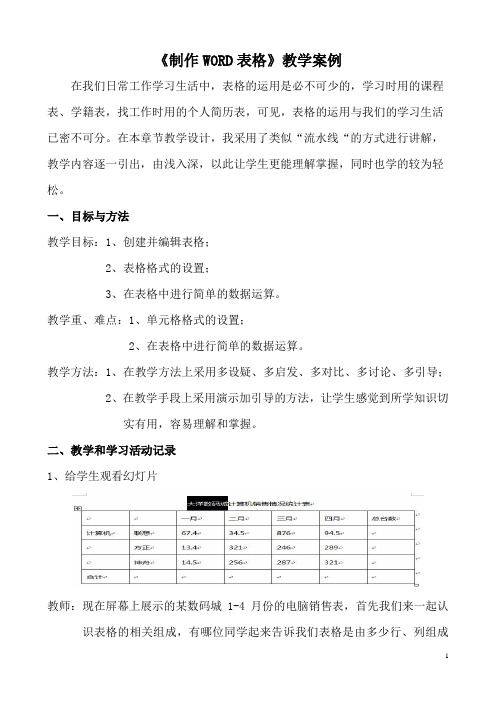
《制作WORD表格》教学案例在我们日常工作学习生活中,表格的运用是必不可少的,学习时用的课程表、学籍表,找工作时用的个人简历表,可见,表格的运用与我们的学习生活已密不可分。
在本章节教学设计,我采用了类似“流水线“的方式进行讲解,教学内容逐一引出,由浅入深,以此让学生更能理解掌握,同时也学的较为轻松。
一、目标与方法教学目标:1、创建并编辑表格;2、表格格式的设置;3、在表格中进行简单的数据运算。
教学重、难点:1、单元格格式的设置;2、在表格中进行简单的数据运算。
教学方法:1、在教学方法上采用多设疑、多启发、多对比、多讨论、多引导;2、在教学手段上采用演示加引导的方法,让学生感觉到所学知识切实有用,容易理解和掌握。
二、教学和学习活动记录1、给学生观看幻灯片教师:现在屏幕上展示的某数码城1-4月份的电脑销售表,首先我们来一起认识表格的相关组成,有哪位同学起来告诉我们表格是由多少行、列组成的呢,其中共包含了多上单元格?(提出行、列及单元格的概念)学生:表格由5行7列组成,共有35个单元格教师:很好,为什么我们能一眼看出表格是由5行7列组成,并马上计算出表的单元格数目呢,同学们请看,屏幕中展示的表格是一个非常规整的表格,因此我们能在很短的时间内找出组成表格的各元素。
在这里,我们要注意行、列及单元格的概念(横向称为行,纵向为列,其中每一小格为一个单元格)。
下面我们就一起来制作这个规整的“销售表”。
教师:演示制作过程(1)表格插入表格输入行和列(2)在表格中输入文字信息学生:独立完成“销售表”(掌握表格制作的基本流程)教师:及时解决学生的问题并进行总结归纳教师:刚才我们一起学习规整表格制作,同学们也独立完成了作品,那么我想问问大家,在日常生活中,我们所见到的表格都是这么规整的吗?请同学们举个例子说说。
学生:不是,比如个人简历表,学籍表教师:回答的很好,说明同学们在日常生活中很注意观察,这是个好的习惯,要坚持和发扬;接下来,我们就要学习表格制作的第二个内容,将一张规整的表格编辑为不规整符合实际应用的表格;请同学们看屏幕。

小学教案模板word文档教学是一门艺术,教师们在教学过程中需要根据学科特点和学生的实际情况进行合理的教案设计。
为了帮助教师更好地进行教学,提高教学效果,教案模板成为了教师们必备的工具之一。
本文将介绍一份小学教案模板的Word文档,希望能够为广大教师提供一些参考和帮助。
这份小学教案模板的Word文档主要包括以下几个部分:标题、教学目标、教学内容、教学重点、教学难点、教学过程、教学方法、教学资源和教学评价。
首先是标题部分,教案的标题应该简明扼要,能够准确地概括出本节课的主要内容,方便教师和学生快速了解。
接下来是教学目标部分,教学目标是教师设计教案的出发点和落脚点。
教师需要根据课程标准和学生的学习水平,确定本节课的教学目标,并详细描述每个目标的具体内容。
然后是教学内容部分,教学内容是教师在本节课中要讲解和学生要学习的内容。
教师需要根据教学目标,确定本节课的教学内容,并详细描述每个内容的内容和要求。
接着是教学重点和教学难点部分,教学重点是教师在本节课中要重点讲解和学生要重点学习的内容。
教学难点是教师在本节课中要着重解决和学生要集中攻克的难点。
教师需要根据教学内容和学生的学习情况,确定本节课的教学重点和教学难点,并进行详细描述。
然后是教学过程部分,教学过程是教师在本节课中具体的教学步骤和活动安排。
教师需要根据教学内容和学生的学习情况,设计出合理的教学过程,并详细描述每个步骤和活动的具体要求。
接下来是教学方法部分,教学方法是教师在本节课中采用的教学手段和方式。
教师需要根据教学内容和学生的学习情况,选择合适的教学方法,并进行详细描述。
然后是教学资源部分,教学资源是教师在本节课中所使用的教学材料和教具。
教师需要根据教学内容和学生的学习情况,准备好相应的教学资源,并进行详细描述。
最后是教学评价部分,教学评价是教师对学生学习情况进行评估和总结。
教师需要根据教学目标和教学内容,设计出合理的教学评价方式,并进行详细描述。
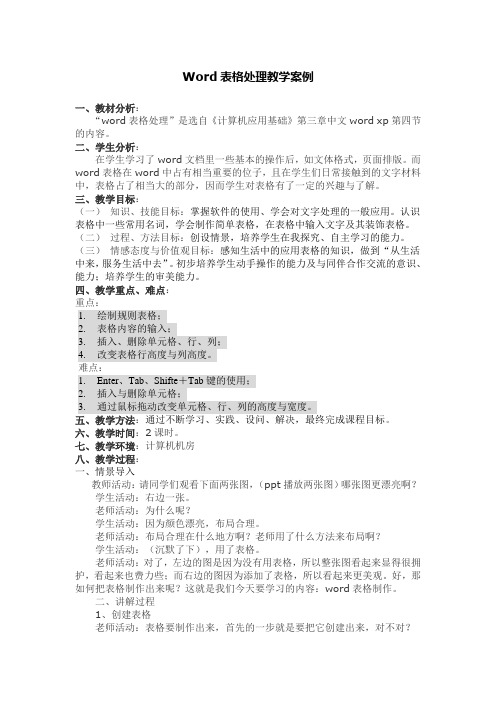
Word表格处理教学案例一、教材分析:“word表格处理”是选自《计算机应用基础》第三章中文word xp第四节的内容。
二、学生分析:在学生学习了word文档里一些基本的操作后,如文体格式,页面排版。
而word表格在word中占有相当重要的位子,且在学生们日常接触到的文字材料中,表格占了相当大的部分,因而学生对表格有了一定的兴趣与了解。
三、教学目标:(一)知识、技能目标:掌握软件的使用、学会对文字处理的一般应用。
认识表格中一些常用名词,学会制作简单表格,在表格中输入文字及其装饰表格。
(二)过程、方法目标:创设情景,培养学生在我探究、自主学习的能力。
(三)情感态度与价值观目标:感知生活中的应用表格的知识,做到“从生活中来,服务生活中去”。
初步培养学生动手操作的能力及与同伴合作交流的意识、能力;培养学生的审美能力。
四、教学重点、难点:重点:1.绘制规则表格;2.表格内容的输入;3.插入、删除单元格、行、列;4.改变表格行高度与列高度。
难点:1.Enter、Tab、Shifte+Tab键的使用;2.插入与删除单元格;3.通过鼠标拖动改变单元格、行、列的高度与宽度。
五、教学方法:通过不断学习、实践、设问、解决,最终完成课程目标。
六、教学时间:2课时。
七、教学环境:计算机机房八、教学过程:一、情景导入教师活动:请同学们观看下面两张图,(ppt播放两张图)哪张图更漂亮啊?学生活动:右边一张。
老师活动:为什么呢?学生活动:因为颜色漂亮,布局合理。
老师活动:布局合理在什么地方啊?老师用了什么方法来布局啊?学生活动:(沉默了下),用了表格。
老师活动:对了,左边的图是因为没有用表格,所以整张图看起来显得很拥护,看起来也费力些;而右边的图因为添加了表格,所以看起来更美观。
好,那如何把表格制作出来呢?这就是我们今天要学习的内容:word表格制作。
二、讲解过程1、创建表格老师活动:表格要制作出来,首先的一步就是要把它创建出来,对不对?学生活动:对。

优秀教学案例一:《Word中文字的设置》一、教材分析内容:《Word中文字的设置》是海南省编小学《信息技术》教材第二册第二课中的内容。
主要包括:文字字体、字号、颜色的设置。
地位和作用:《Word中文字的设置》是在学会文字输入、修改、换行等文字的基本操作之后,进入文章的“排版”环节的一课。
本课学习的重点“工具栏的使用”在计算机操作中是非常重要的操作之一,在本册教材后续的学习中“工具栏”的使用也是涉及得最多的。
因此,本节课无论是在本册书,还是在整个计算机的操作学习中都是非常重要的一课。
二、学生分析小学三年级的学生好奇心重,求知欲强。
在经过一、二年级的学习后,已经能够较熟练地使用鼠标和键盘,并已逐步养成了在电脑上去尝试、去发现的学习习惯;仅仅会进行文字的录入,刚开始使用Word软件进行文字排版。
三、教学内容分析教学目标(1)知识与技能目标:学会在Word中利用“工具栏”对文字的字体、字号、颜色进行设置;了解“选定对象”这一操作的通用性;(2)过程与方法目标:在学习对文字的字体、字号、颜色进行设置的过程中,掌握利用“悬停提示”来学习新知的学习方法;(3)情感态度与价值观目标:通过学生对作品的评价、交流与赏析,提高自己的审美水平;培养学生的创新精神;了解字体、字号、颜色的设置在信息传递方面的作用;培养良好的信息素养。
教学重点:(1)使用工具栏进行文字字号、字体、颜色的设置。
(2)了解字体、字号、颜色的设置在信息传递方面的作用。
教学难点:了解字体、字号、颜色的设置在信息传递方面的作用。
四、教学策略设计引入部分:从学生的生活实际入手,用有针对性的实例来阐明文字修饰的内在意义。
体现字体、字号和颜色的变化对信息表达的意义,引出本节课题。
新课学习部分:以游戏的形式来学习文字大小的变化,使学生主动参与,牢牢掌握本节课的操作要领;之后,再通过实践操作来学习字体、文字颜色的设置。
评价部分:通过对学生作品的评价来提高学生的审美水平,从而提高作品的设计水平,突破难点。
教学设计word格式模板一、课程名称:(适用大部分课程教案)二、授课对象本教案适用于XX年级的学生,学生应具备一定的基本知识储备和初步的分析、解决问题的能力。
三、授课时间本课程共计XX课时,每课时45分钟。
四、授课教师教师姓名:XXX教师职称:XX教学经验:XX年五、教学目标1、知识与技能目标(1)掌握课程相关的基本知识和技能;(2)学会运用所学知识和技能解决实际问题;(3)提高自主学习、合作学习和探究学习的能力。
2、过程与方法目标(1)通过课堂讲授、合作探究等方式,使学生掌握课程内容;(2)培养学生分析问题、解决问题的能力;(3)引导学生运用所学知识和方法进行创新和实践。
3、情感态度价值观目标(1)培养学生对课程的兴趣,激发学生的学习热情;(2)引导学生树立正确的价值观,培养良好的道德品质;(3)提高学生的团队合作意识和沟通能力。
六、教学重占和难点1、教学重点(1)课程基本知识和技能的掌握;(2)解决实际问题的能力培养;(3)情感态度价值观的引导。
2、教学难点(1)课程中关键知识点的理解和应用;(2)分析问题和解决问题的方法技巧;(3)情感态度价值观的培养和内化。
七、教学过程1、导入新课(5分钟)(1)教师通过引入生活中的实例、提出有趣的问题或展示相关图片、视频等方式,激发学生的兴趣,引导学生进入新课的学习状态。
(2)让学生回顾上节课的相关内容,为新课的学习做好铺垫。
2、新知讲授(20分钟)(1)教师采用生动的语言、丰富的案例和直观的教具,对新课的内容进行详细讲解,确保学生能够理解和掌握基本知识和技能。
(2)在讲授过程中,教师要注意引导学生思考,适时提出问题,鼓励学生积极参与课堂讨论。
3、合作探究(15分钟)(1)教师将学生分成若干小组,针对本节课的重点内容提出问题或任务,要求学生通过合作、讨论和探究的方式完成。
(2)教师巡回指导,为学生提供必要的帮助,解答学生的疑问。
4、巩固练习(10分钟)(1)教师针对本节课的教学内容设计具有代表性的练习题,让学生独立完成,以检验学生对知识的掌握程度。
《Word图文混排》教学案例一、教学目标:1、知识与技能①了解各种图文混排版式特点及适用范围.②根据需要灵活选用合适的版式进行图文混排。
③了解图像层次关系并掌握图像层次调整方法。
④了解文本框、艺术字的版式设计与层次调整。
2、过程与方法以实际需要为引入点,以问题带动探究,以任务驱动教学,让学生在实践体验中总结深入。
主要通过引导学生观察对比将文字设置为不同版式后的版面效果,然后自己归纳出各种混排版式的特点和适用范围,从而可以根据需要选择合适的版式,给学生提供一个自由发挥的平台,培养学生的观察、思考与归纳总结的能力,培养学生灵活运用所学知识解决问题的能力。
3、情感态度与价值观①提高学生团结协作、互助共进的意识与能力②培养学生科学的审美观,提升灵活运用所学知识安排版面、调整布局的能力。
二、重难点1、重点:掌握不同的图文混排版式的特点及适用范围2、难点:能够合理、灵活地运用各种图文混排的版式三、设计思路:课堂教学中我始终坚信“兴趣是最好的老师”,所以本节课中我以学生的探究学习为主,借助故事情节贯通全文,通过实施一个个生活化的小任务,推动教学内容逐步深入,尽量为学生提供观察思考、合作学习和实践操作的环境,按照“激情导入――主体探究――小结示范――拓展延伸”的步骤,逐步引导学生达到目标。
四、教学准备:1、多媒体电子网络教室2、多媒体教学课件、丰富的素材资源、文字处理软件五、课前准备:学生从网上邻居或电子教室获取教学资源六、教学过程:1、创设情景、引入新课(约4分钟)师:在我国有几个民族特色非常浓郁的节日,其中有一个与粽子息息相关的传统佳节,大家一定知道是什么节日吧?(端午节)不错,端午节,吃粽子、赛龙舟,这些都是我们耳熟成详的节日特色,但中国文化源源流长,关于端午节的由来我们又知道多少呢?我们通过一篇文章来了解一下:幻灯片展示图文并茂的作品1和作品2提出问题:两幅作品其实内容一样,只是图文设置不同。
请大家在了解端午节由来的同时,从文章的图文搭配效果去对比一下,左右两幅作品,哪一幅更好呢?学生交流两幅作品优劣区别师小结:尽管两篇文章内容一样,但给我们的感觉却截然不同:首先,右侧的文字与图片相互配合,一一对应;而左侧,二者似乎“各伺其职”,文字与图片没有“团结一心”在为文章主题服务,也就是说:适合的图片,放在适当的位置,才能更好地体现文章主题与文字内涵。
教学目标设计:
知识与技能目标:
通过学习使学生掌握word里“页面设置”里“页边距”和“纸张”的使用和操作方法。
在掌握以前学习有关知识的基础上,能够较灵活的应用该设置对页面进行调整。
过程与方法目标:
1、通过操作,鼓励学生寻求自我解决问题的方法,从而培养学生探索问题,解决问题的能力。
2、充分发挥学生的创新能力,调动学生学习的积极性,培养学生从小探索计算机的兴趣。
3、通过学生之间的评价,使学生能够学会欣赏别人,虚心向别人学习,同时又能提出自己的建议,与同学们共同进步,培养学生团结协作的精神。
情感、态度与价值观目标:
通过学生创作作品(制作自己的胸卡),培养学生的审美意识,陶冶学生的情操,同时培养学生的想象能力,创新思维能力等。
教学重点:通过合作学习,使学生掌握对word文本页面设置的方法。
教学难点:独立应用所学知识制作自己的胸卡。
学具:微机、自制胸卡
教学设想:
本节课的主要任务是让学生掌握“页面设置”中的“页边距”和“纸型”的设置,并能学以致用。
利用生活中的实际物品进行本节新课的教学,让学生发现问题,然后共同探究解决问题,最后利用所学知识制作自己感兴趣的胸卡,培养学生的技能。
教学中始终坚持以学生为主展开教学,满足学生的“发现”需要和“成就感”,同时尊重学生的独特体验,让学生充分表现自我,进而培养学生对信息技术浓厚的兴趣。
课堂中教师要恰当点拨及时引导,充分体现探索式课堂的模式,对学生的自主学习起到促进作用。
计算机基础word优秀教案1、Word图文混排教案湛江市幼儿师范学校罗利章节第四章第5节课程内容Word图文混排授课人罗利授课班级201201学前教育专业课时计划2课时(90分钟)授课时间2012.10.20【教材分析】Word是office中的一个极为重要的组件,而本节内容又是Word的应用的一个重点,体现了综合使用Word的能力,对于学前教育专业的学生来说,制作板报是一项必须掌握的基本技能,本节内容以任务活动主题驱动教与学的过程,要求学生综合运用Word的基本知识和技能,主动探究完成幼儿园板报制作【学情分析】学前教育一年级学生,班上全是女生,她们是在学习了Word基本操作后学习本节内容的,已经掌握了Word软件的使用。
2、方法、字符和段落的格式设置方法、页面的设置方法,会使用菜单和工具。
对于图文并茂、色彩鲜艳、美观大方的板报,这些爱美的女生学习兴趣会很浓,会愿意动手实践。
【教学目标】(1)知识目标:掌握文本框、图片、艺术字的插入方法和文本框、图片、艺术字的编辑方法(2)能力目标:a、培养学生的创造力、想象力、审美力b、培养综合运用知识的能力,制作美观大方的版面(3)情感目标:通过自主设计以及制作幼儿园板报,加深对幼儿的了解,提高热爱幼儿的职业素养【教学重点、难点】重点对象环绕方式的设置难点综合运用Word知识独立设计美观大方的版面关键点多个对象叠放时叠放次序的调整【教学方法及策略】1、采用演示讲解法、任务驱动。
3、法、引导探究法、小组协作法等教学法2、采取了由浅入深、循序渐进的教学策略,以例子讲解学生练习引发学生思考为流程。
3、运用“创设情境引入新课-任务驱动-探究拓展”的课堂教学模式。
【教学准备】计算机多媒体教室、多媒体教学软件、上课课件、学生素材,到幼儿园搜集板报主题,加深对幼儿的了解【教学过程】教学环节教师活动学生活动设计目的一、案例导入,激发兴趣(2分钟)播放一组图文混排设计板报,配以背景音乐设问:这组板报美不美,大家想自己制作一份吗?学生欣赏,激起学习兴趣由于这组图文混排的板报色彩鲜艳、美观大方,对于这些爱美的女生来说,一下就被吸引住了,都忍不住会感叹二、创设情境,引入新课(5分钟)利用。
目录
第3章Word 2010基础及高级应用 (77)
3.2 学习任务2:新建、保存、关闭和打开文档 (77)
3.3 学习任务3:保护文档 (77)
3.5 学习任务5:字符、段落格式设置 (77)
3.6 学习任务6:查找、替换功能 (78)
3.7 学习任务7:插入表格 (78)
3.8 学习任务8:插入图片和剪贴画、首字下沉 (78)
3.9 学习任务9:绘制图形和插入艺术字 (79)
3.10 学习任务10:插入SmartArt图形 (79)
3.11 学习任务11:插入封面 (79)
3.12 学习任务12:页面布局 (80)
3.13 学习任务13:插入页眉和页脚 (80)
3.13 学习任务14:插入分节、设置不同节的页眉页脚 (81)
3.15 学习任务15:邮件合并 (81)
3.16 学习任务16:使用样式 (82)
3.17 学习任务17:给文档添加目录 (82)
3.18 学习任务18:插入题注、脚注和尾注 (83)
3.19 学习任务19:拼写检查和自动更正 (83)
3.20 学习任务20:插入批注和修订 (84)
第3章Word 2010基础及高级应用
3.2 学习任务2:新建、保存、关闭和打开文档
3.2.1 操作案例
【案例3-1】建立一个Word文档,输入文档内容如图3-1所示,保存文档为“邀请.docx”。
文档:案例1-邀请(原稿).docx
3.3 学习任务3:保护文档
3.3.2 案例操作
【案例3-2】对“邀请.docx”文档进行加密。
“文件”选项卡,“信息”,“权限”,“保护文档”,“用密码进行加密”。
如果只是禁止修改已经编辑好的文档而不加密,可以单击“标记为最终状态。
3.4 学习任务4:选择、删除、复制、粘贴、剪切文档
在Word 2010中,在对文档进行编辑时,可以选择、删除、复制、粘贴和剪切文本。
3.5 学习任务5:字符、段落格式设置
3.5.2 操作案例——文档:案例1-邀请(原稿).docx
【案例3-3】将“邀请.docx”文档进行编辑成如图3-10所示的文档。
视图——标尺的开关,开始——字体、段落
3.6 学习任务6:查找、替换功能
查找和替换是Word中非常有用的工具。
查找功能能检查某文档是否包含所查找内容。
替换以查找为前提,可以实现用一些文本替换文档中指定文本的功能。
3.7 学习任务7:插入表格
3.7.2 操作案例
【案例3-6】使用表格制作一份个人求职简历,如图3-18所示。
插入+表格
3.8 学习任务8:插入图片和剪贴画、首字下沉
3.8.2 操作案例——文档:案例1-邀请(原稿).docx
【案例3-7】在“邀请.docx”中插入剪贴画“花床上的郁金香”,如图3-27所示。
插入——首字下沉、插入——形状——可以绘制图形。
插入——剪贴画——搜索——花,“图片工具”上的命令按钮。
3.9 学习任务9:绘制图形和插入艺术字
3.9.2 操作案例
【案例3-8】制作如图3-32所示的图形和艺术字效果。
插入——形状——标注——云形图形
3.10 学习任务10:插入SmartArt图形
3.10.2 操作案例
【案例3-9】利用SmartArt工具制作如图3-35所示的组织结构图
插入——SmartArt
3.11 学习任务11:插入封面
3.11.1 操作案例
【案例3-10】设计一个具有个性化风格的个人简历封面,如图3-40所示。
单击“插入”选项卡上的“封面”,选择“现代型”封面
插入图片,右键——自动换行——浮于文字上方:案例10-背景--个人简历封面.bmp
3.12 学习任务12:页面布局
3.12.2 操作案例
【案例3-11】将“邀请.docx”文档编辑成如图3-41所示。
文档:案例1-邀请(原稿).docx + 案例1-背景--邀请函.bmp
“页面布局”—“页面设置”—“纸张大小”为“自定义大小”,宽度为“24厘米”,高度为“18厘米”。
“页面背景”—“页面颜色”—“填充颜色”—“填充效果”—“图片”:
“页面背景”—“页面边框”—“边框和底纹”—“艺术型”中的一种边框
“页面布局”—“页面背景”—“水印”—“自定义水印”
3.13 学习任务13:插入页眉和页脚
3.13.2 操作案例
【案例3-12】设置“插入页眉页脚.docx”的页眉页脚。
设置奇偶不同页,奇数页眉是“第3章文字编辑软件Word”,偶数页页眉是“计算机应用基础”,奇数页的页码在页边距左侧,偶数页的页码在页边距的右侧。
如图3-48所示。
案例13-分节的页眉页脚(原稿).doc
插入—页眉——“页眉页脚工具”——“奇偶页不同”
3.13 学习任务14:插入分节、设置不同节的页眉页脚
3.1
4.2 操作案例案例13-分节的页眉页脚(原稿).doc
在上一节最后一页:“页面布局”选项卡中的“分隔符”,选择“分节符”中的“连续”
输入下一节页眉。
光标定位在第11页,在“页眉和页脚”工具栏上,单击“链接到前一条页眉”按钮,如图3-53所示,取消同前一节相同的页眉设置,输入新页眉。
【案例3-13】设文档中有30页,其中1—10页的内容是“Word”,11—20页的内容是“Excel”,21—30页的内容是“PowerPoint”。
要求设置文档的页眉和页脚。
整个文档的页脚是该页的页码,居中对齐。
1—10页的页眉是“Word操作手册”,11—20页的页眉是“Excel操作手册”,21—30页的页眉是“PowerPoint操作手册”。
3.15 学习任务15:邮件合并
3.15.2 操作案例
【案例3-14】创建一个主文档,如图3-55所示,保存为“通知.docx”,内容是大学录取通知书。
创建一个数据文档,如图3-56所示,内容是录取学生的信息,保存为“录取.docx”。
要求使用邮件合并,将数据合并到“通知.docx”中,合并结果如图3-57所示。
案例14-录取.docx 案例14-通知书.docx
(3)“通知.docx”中,单击“邮件”—“开始邮件合并”—“普通Word文档”。
(4)“选择收件人”的“使用现有列表”—“选取数据源”—“录取.docx”。
(5)“插入合并域”,在“通知”文档中插入需要合并的数据域。
(6)单击“完成并合并”,选择“编辑单个文档”—“合并到新文档”中单击“确定”。
图3-55 “邮件合并”主文档
图3-56 “邮件合并”数据文档
3.16 学习任务16:使用样式
3.16.2 操作案例
【案例3-15】使用系统样式,编辑如图3-62所示文档。
案例15-样式.docx
3.17 学习任务17:给文档添加目录
3.17.2 操作案例
【案例3-16】为如图3-65所示的文档添加目录,添加的目录如图3-66所示。
案例16-目录(原稿).docx 案例16-目录((效果).docx
s
3.18 学习任务18:插入题注、脚注和尾注
3.18.2 操作案例
【案例3-17】给如图3-68所示的图片增加题注,题注标题为“花朵图案”,脚注文字如图3-69所示,尾注文字如图3-70所示。
图3-68 设置题注的图片、设置脚注尾注的文字
图3-69 脚注
3.19 学习任务19:拼写检查和自动更正
3.19.2 操作案例
【案例3-18】输入如图3-所示文档,使用拼写检查和自动更正功能对文字改错。
3.20 学习任务20:插入批注和修订
3.20.2 操作案例
【案例3-19】对如图3-78所示文档添加批注,将文档的审阅格式改成“修订”,对文档进行增加、删除和修改操作。